Jeśli kupiłeś nową konsolę Sony, po pierwszym uruchomieniu warto skonfigurować i poznać kilka funkcji. Ułatwienia i przydatne funkcje PS5 to coś, o czym wielu z nas zapomina, natomiast znacznie usprawniają one korzystanie z konsoli.
Po pierwszym uruchomieniu i wybraniu języka system zaczyna… czytać wszystko na głos. Wszelkie teksty i ekrany są wypowiadane na głos, co jest praktyką Sony w zakresie ułatwienia dostępu. Dla większości użytkowników ta funkcja będzie jednak irytująca. Niemal od razu zaczną więc szukać, jak i gdzie można ją wyłączyć.
Spis treści
Funkcje PS5 – co ustawić i skonfigurować po pierwszym uruchomieniu?
Jeśli wybrałeś język angielski jako domyślny, wybierz się do Settings -> Accessibility. Następnie wyłącz funkcję “Enable Screen Reader”. To właśnie ta funkcja odpowiada za odczytywanie na głos wszelkich ekranów i tekstów, jakie pojawiają się w menu.
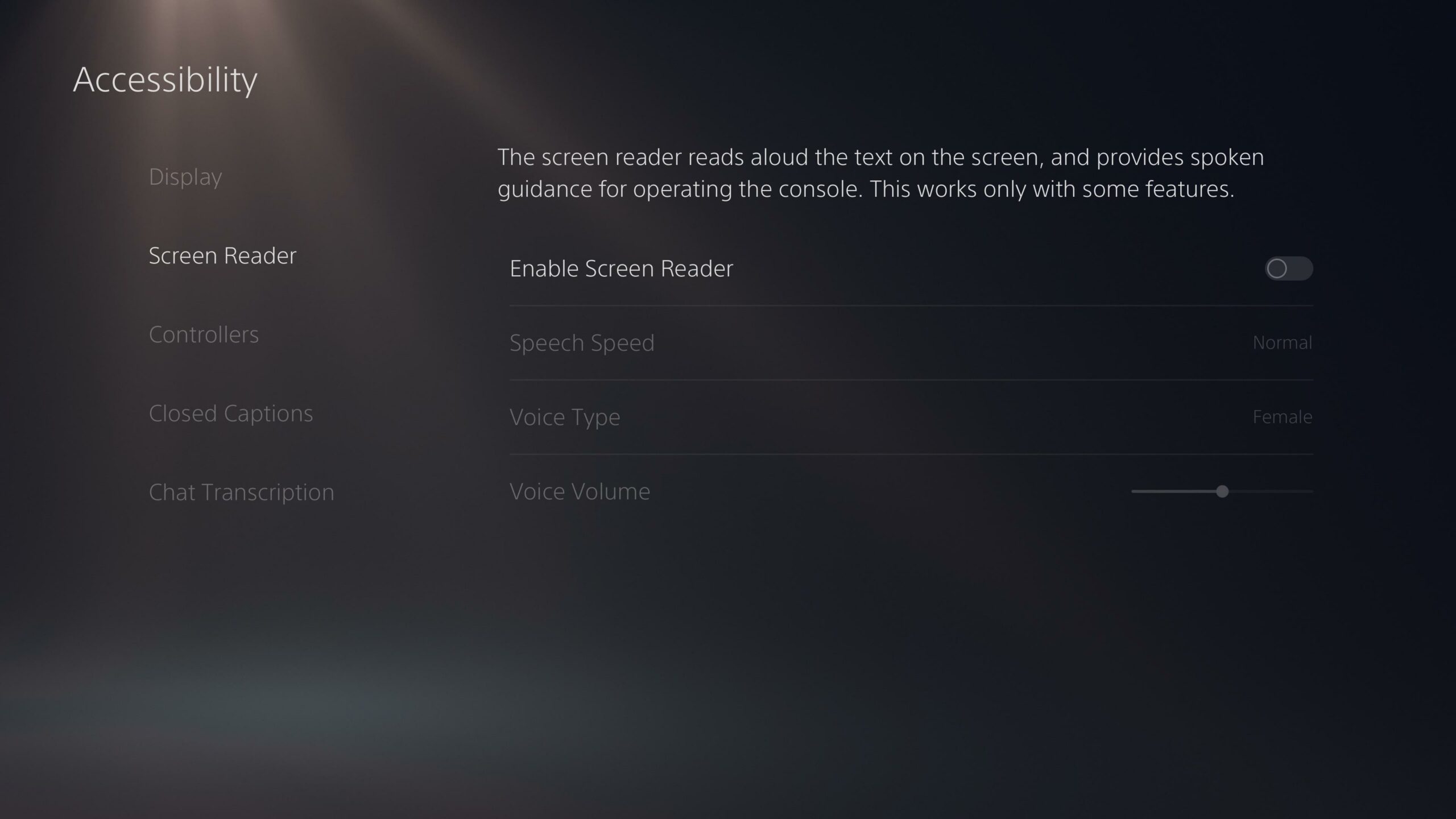
Następnie przeprowadź test połączenia internetowego. Funkcje PS5 często wykorzystują łącze online, nie wspominając już o grach multiplayer. Dobre, stabilne połączenie z internetem jest niezbędne, jeśli chcesz w pełni cieszyć się z możliwości nowej konsoli do gier.
PS5 jest wyposażona w nowoczesną sieć WiFi 6 (802.11ax). Jednocześnie ciągle oferowany jest port Ethernet, jeśli wolisz jednak łącze przewodowe. Według nas do większości zadań WiFi 6 sprawdzi się doskonale, ale gry online, które wymagają niskich opóźnień, zawsze najlepiej sprawdzają się “na kablu”. Jeśli możesz, podłącz więc internet do konsoli za pomocą przewodu Ethernet. Jeśli nie – skorzystaj z WiFi. Tak czy inaczej, po podłączeniu internetu udaj się do sekcji System -> Test Internet Connection. To tam sprawdzisz czy wszystko jest w porządku.
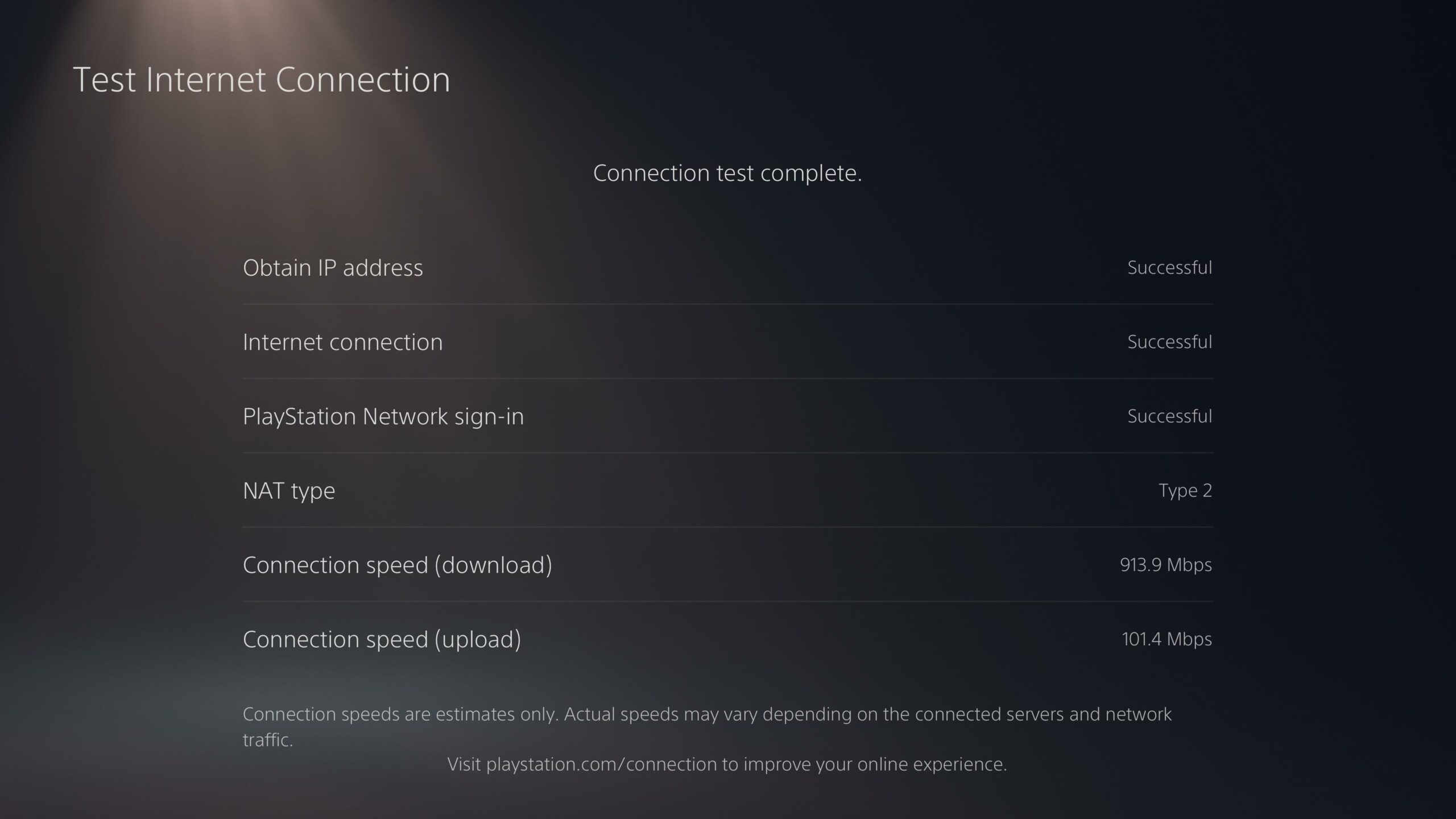
Następnie możesz zmienić język konsoli na polski. Zrobisz to w System -> Language. Wybierz j. polski i po chwili PS5 będzie już wyświetlała wszystkie informacje po polsku.
Ważna funkcja związana z HDMI
Dalej, warto udać się do sekcji System -> HDMI i wyłączyć funkcję “Włącz połączenie z urządzeniem HDMI”. Za co odpowiada ta funkcja? Jeśli podłączysz konsolę do telewizora przez HDMI (a tak właśnie trzeba zrobić) i twój TV to dość nowy sprzęt, Sony oferuje tutaj pewne ułatwienie.
Sprawdź: Telewizor do PS5
Jeśli ta funkcja jest włączona, za każdym razem gdy uruchomisz konsolę, telewizor od razu włączy się automatycznie i przejdzie w tryb HDMI. Z jednej strony to świetna sprawa, bo nie musisz za każdym razem włączać zarówno konsoli, jak i telewizora. Z drugiej, włączenie telewizora również włączy konsolę. Kiedy więc chcesz np. obejrzeć jakiś film na Netfliksie i skorzystać z aplikacji smart TV, konsola nie jest ci potrzebna. Ta jednak będzie się włączać, gdy tylko uruchomisz TV.
Jeśli używasz telewizora wyłącznie do pracy z konsolą, ta funkcja może zostać włączona. Jeśli nie – lepiej ją wyłącz.
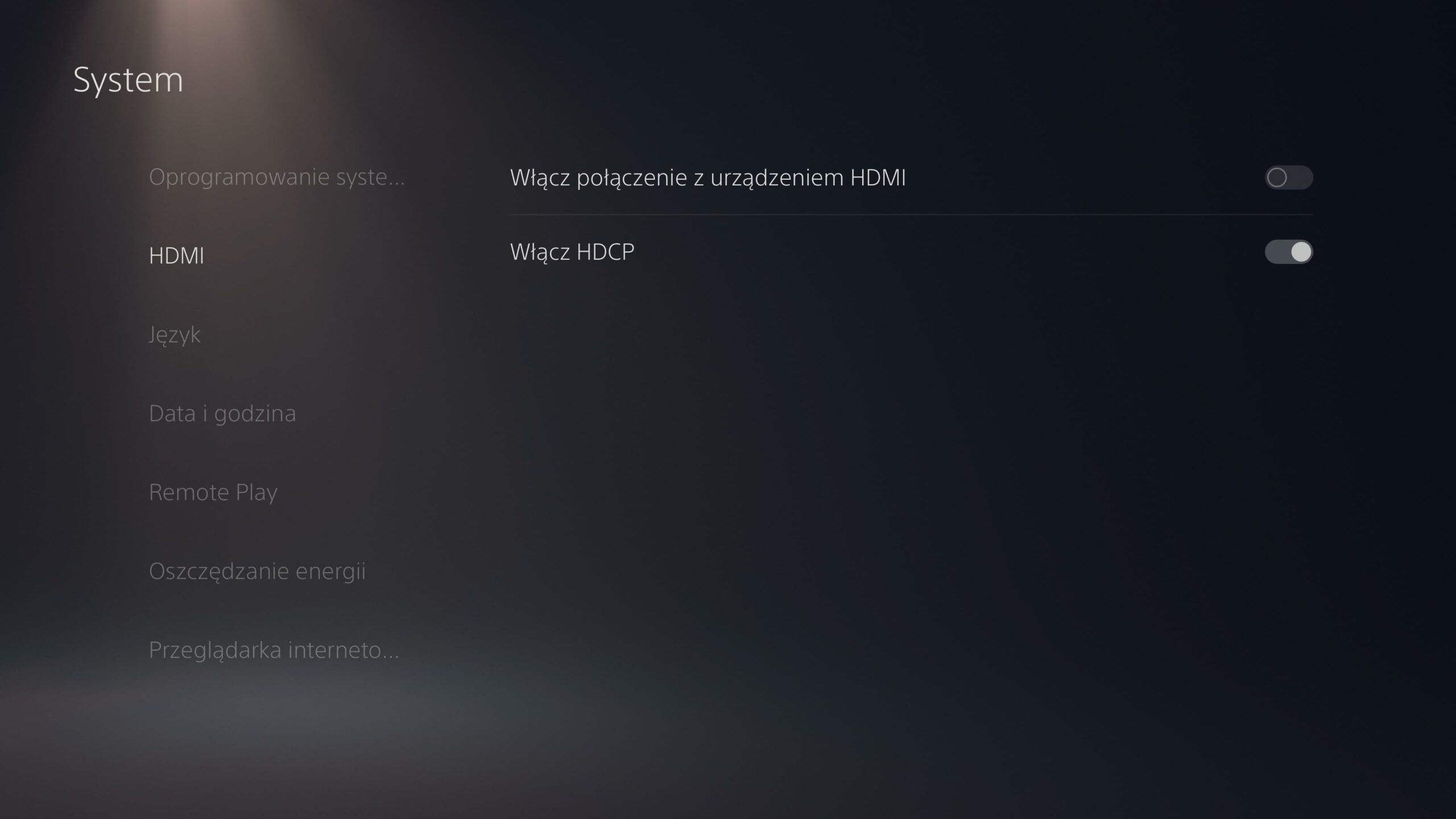
W sekcji System znajdziesz również usługę Remote Play. Umożliwia ona na strumieniowe przesyłanie gier z jednej konsoli na drugą. Jeśli masz więcej niż jedną konsolę, możesz korzystać z Remote Play, aby grać w wybrane gry. Tym sposobem nie instalujesz tego samego na obu urządzeniach i oszczędzasz miejsce na dysku.

Dodatkowo Remote Play umożliwia przesyłanie gier PlayStation na telefony, tablety, laptopy i komputery stacjonarne, więc obsługiwana jest nie tylko PS4 i PS5. Jeśli chcesz korzystać z tej funkcji, to właśnie w tym miejscu ją włączysz.
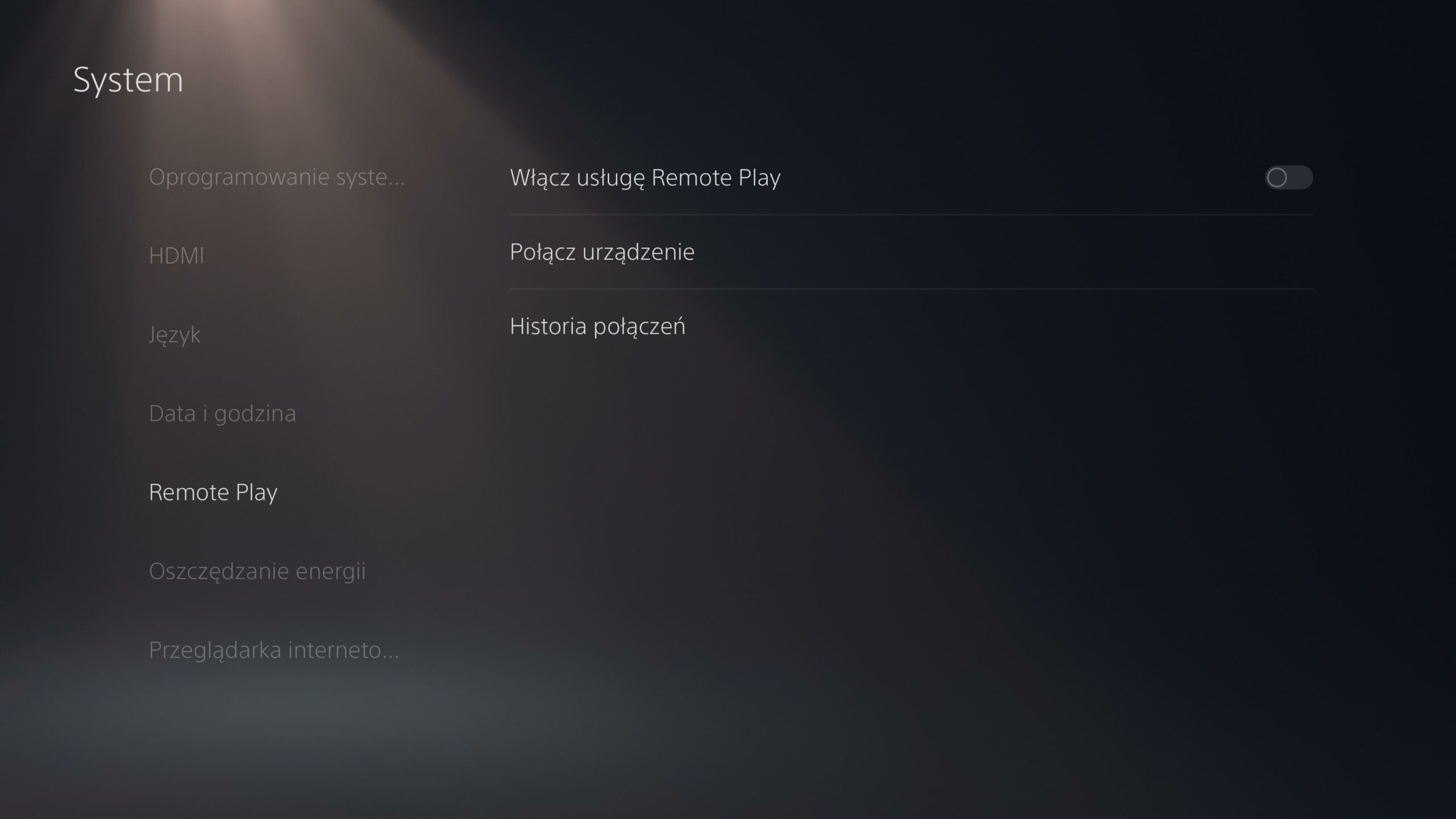
Funkcje PS5 – przydatne ułatwienia zwiększające komfort użytkowania
Kolejne przydatne ułatwienia to m.in. praca konsoli w trybie spoczynku. Jeśli chcemy np. naładować pada, możemy przełączyć konsolę w stan spoczynku, ale z opcją zasilania portów USB. Wówczas konsola PS5 zużywa mniej prądu, a jednocześnie ładuje pada. Dodatkowo w ten sam sposób możemy pobierać treści online, a także zezwolić na włączanie konsoli przez aplikację Spotify (to ciekawe!), czy też włączać konsolę przez sieć.
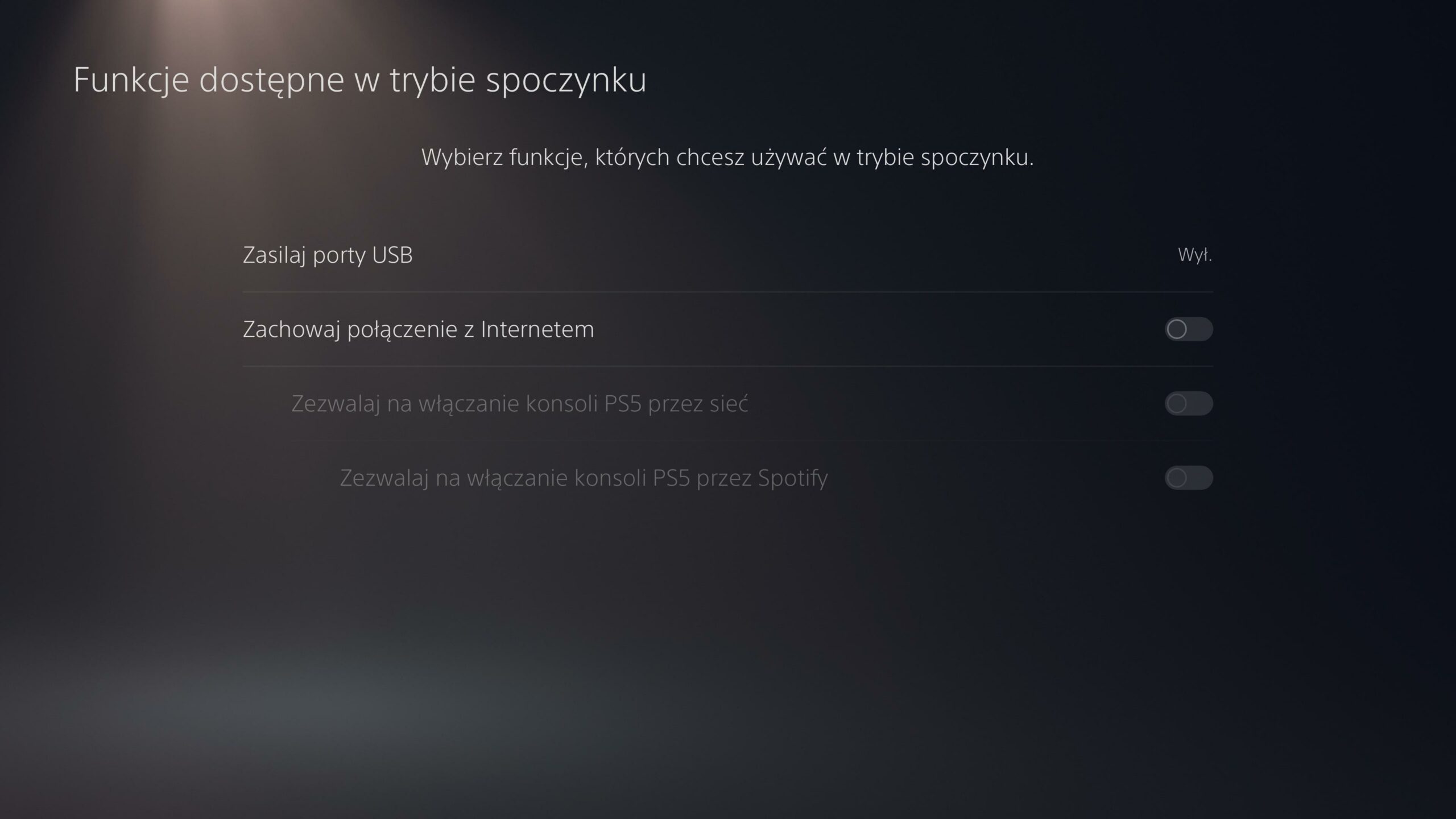
Idąc dalej, warto poznać możliwości związane z zarządzaniem danymi z gier – chodzi tu przede wszystkim o zapisane dane (save’y z gier!). PS5 obsługuje zarówno gry z PS4, jak i PS5. Kiedy przejdziemy do sekcji Zapisane dane i ustawienia gry/aplikacji, znajdziemy tam przede wszystkim dwie podsekcje: Zapisane dane (PS5) oraz Zapisane dane (PS4).
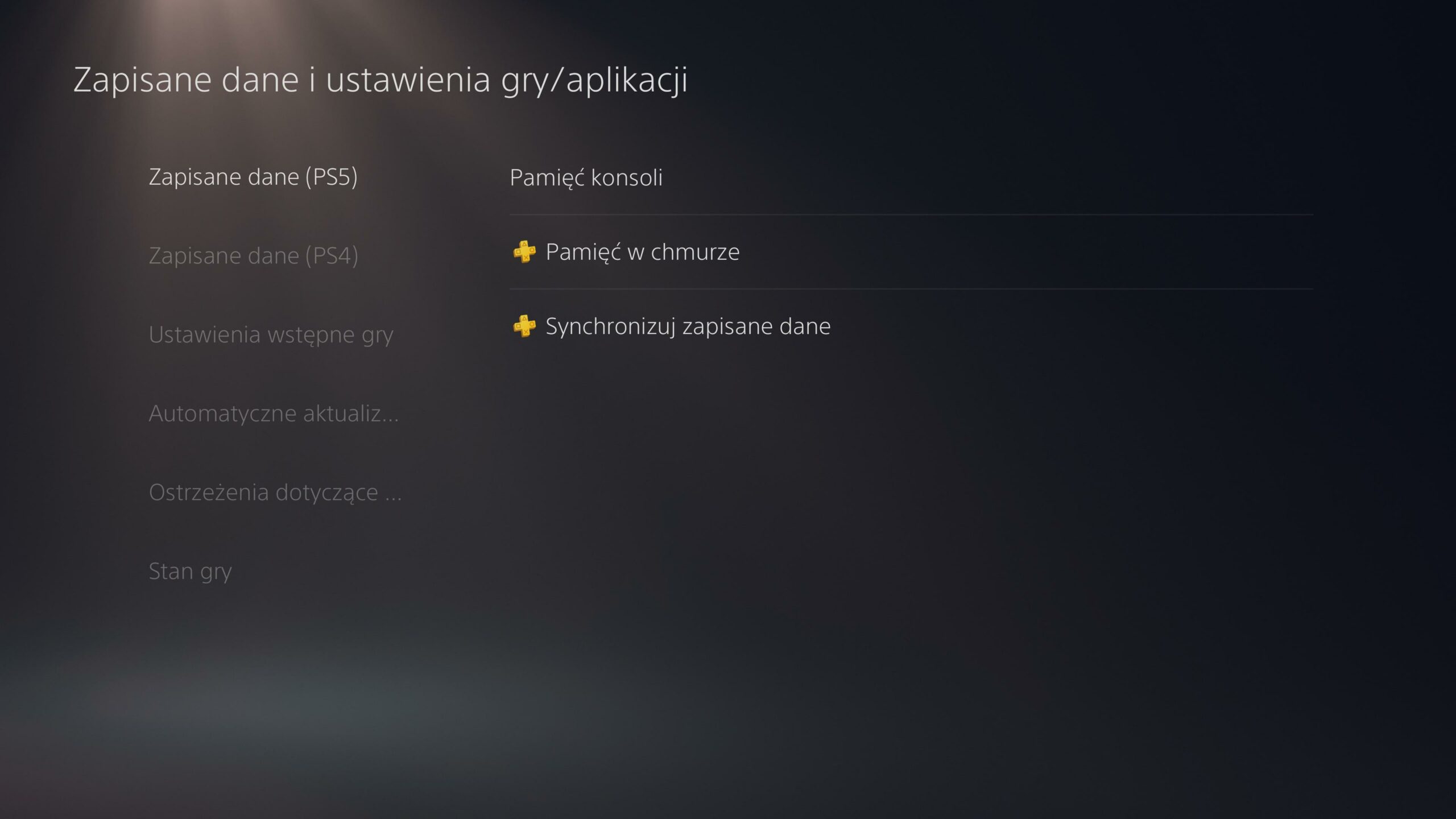
Warto wiedzieć, że na konsoli PS5 możemy grać w tytuły z PS4 i pobrać save’y z gier PS4 do PS5. W tym celu musimy udać się do Zapisane dane (PS4), a następnie pobrać pliki czy to z dysku USB, czy z chmury, jeśli korzystamy z PS Plus. Analogicznie postępujemy w przypadku gier z PS5.
Strefa: PlayStation 5
Ciekawą funkcją PS5 jest sekcja “Zapisane dane i ustawienia gry/aplikacji”. Konsola może zapamiętywać nasze preferowane ustawienia, np. dotyczące poziomu trudności w grach czy sterowania. W momencie gdy uruchomimy nową grę, może ona ustawić od razu nasz ulubiony poziom trudności, odpowiednie napisy i dźwięk, czy np. widok z kamery pierwszoosobowej (jeśli jest dostępny). Wszystkie te ustawienia zmienimy właśnie w tym miejscu.
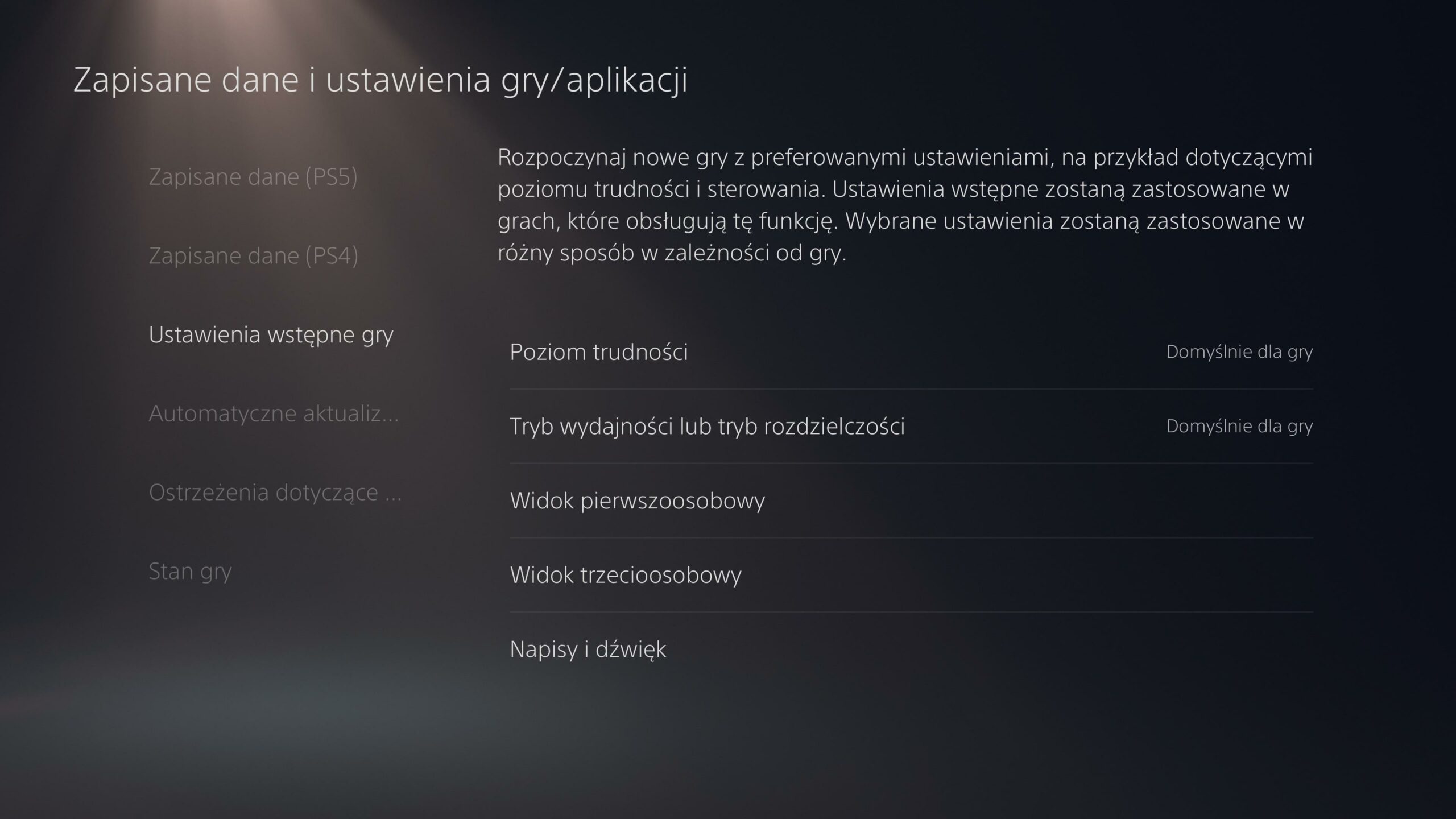
Funkcje PS5 – klipy wideo i biblioteka gier
PS5 umożliwia strumieniowanie gier w jakości aż 1920 x 1080 bezpośrednio z konsoli. Możemy też wybrać czy chcemy, aby udostępniany był nasz głos z mikrofonu lub nawet dźwięki z imprezy, jeśli łączymy się z innymi graczami. Ich głos będzie jednak transmitowany tylko wtedy, gdy wyrażą na to zgodę w ustawieniach prywatności.
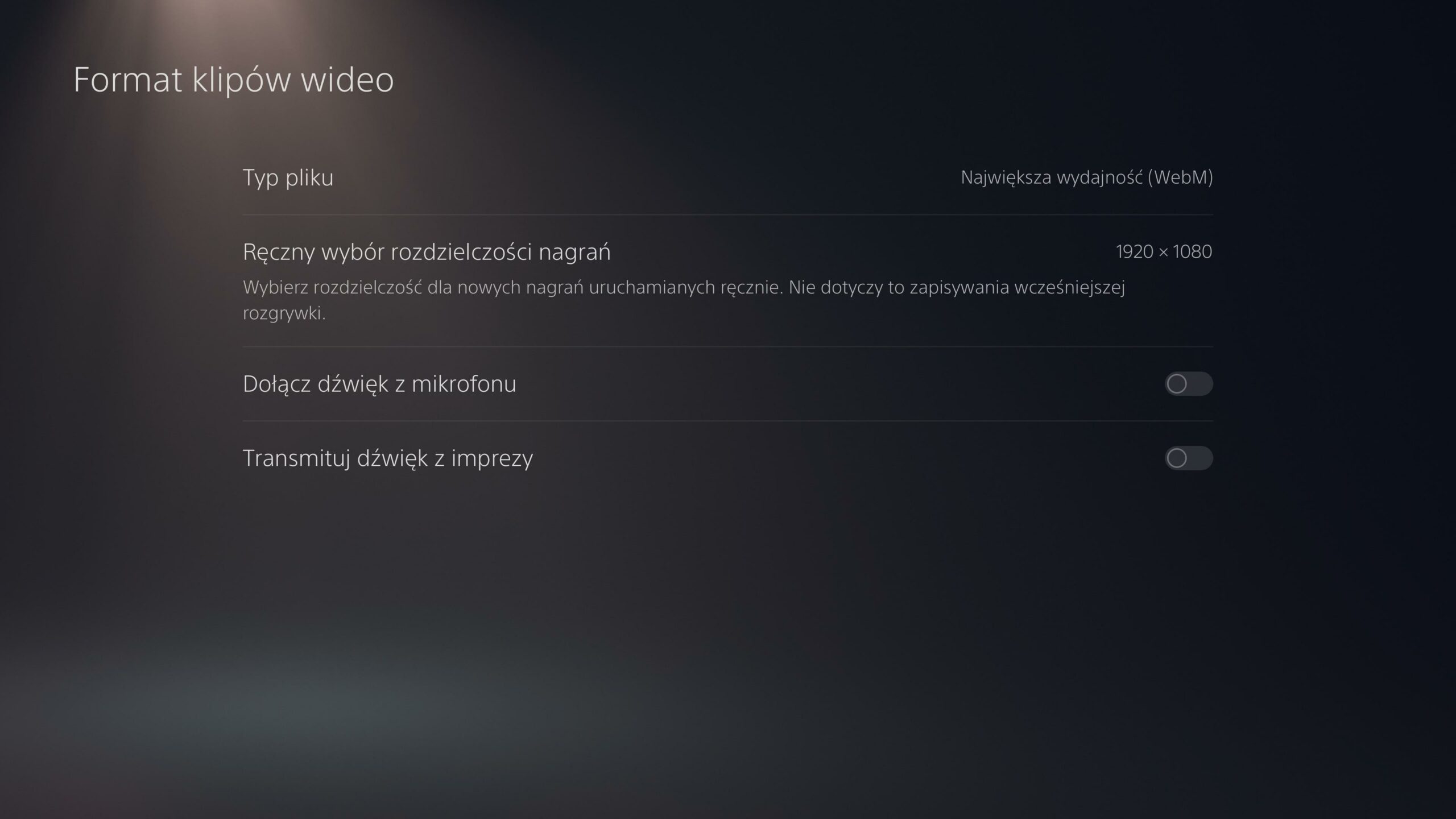
Z kolei same klipy z gier możemy rejestrować nawet w jakości 4K, by później np. zamieszczać je na swoim kanale YouTube. Jeśli chcemy rejestrować rozgrywkę z gier i dzielić się nią z innymi, PS5 świetnie się do tego nadaje. Tu jednak dodajmy, że filmy w tej jakości szybko zapełnia dysk SSD konsoli. Trzeba będzie więc relatywnie często wgrywać treści na YouTube, usuwać, zapisywać nowe – i tak w kółko.
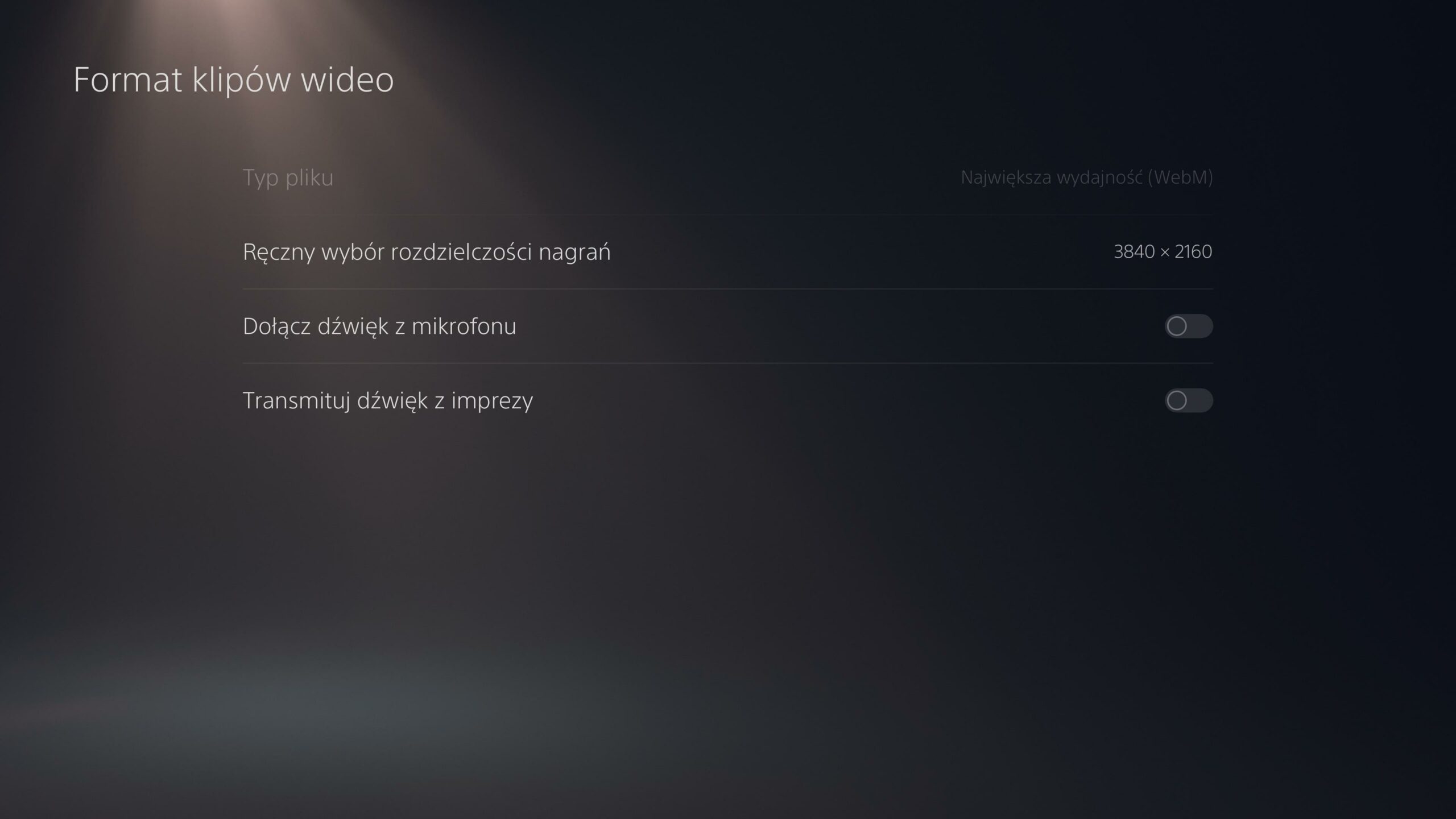
Na koniec zostawiliśmy bibliotekę gier. Została ona przebudowana w PS5 i teraz zapewnia lepsze filtry i przeglądanie posiadanych tytułów.
Możemy np. przejrzeć wyłącznie gry z PS4, do których mamy dostęp:
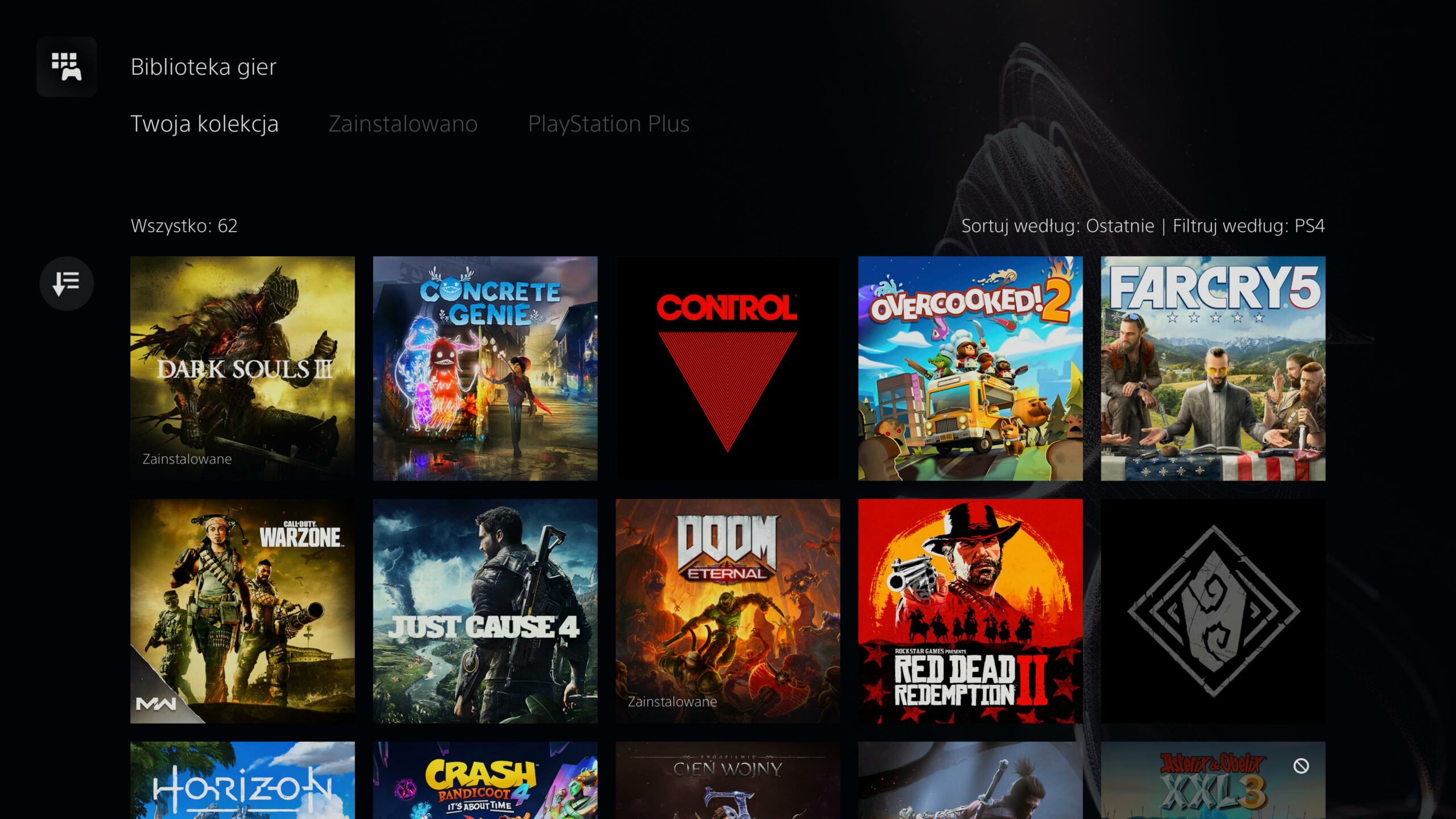
Albo włączyć tylko te gry, które są oferowane na PS5 i które mamy na swojej konsoli:
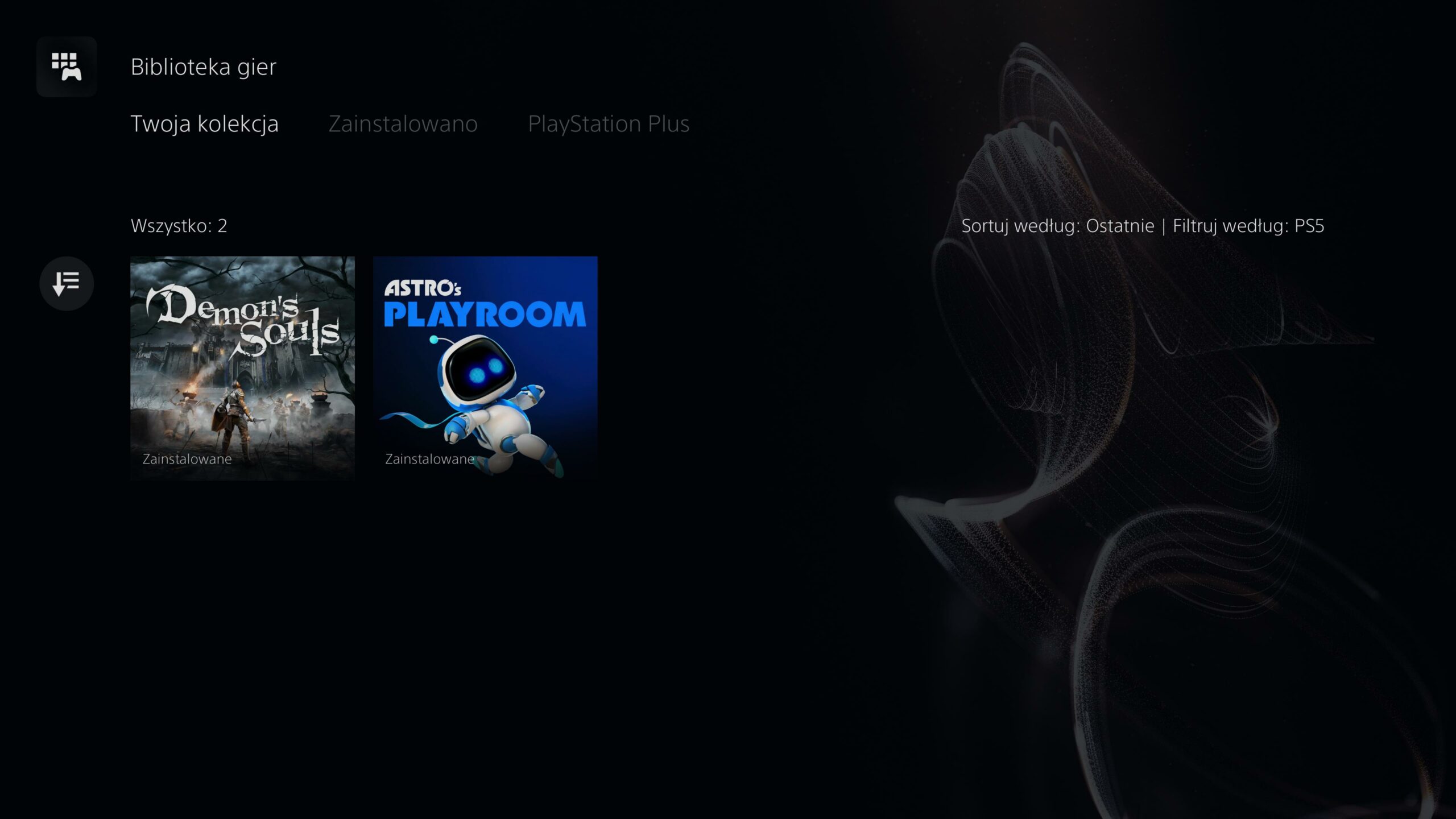
Inne filtry to np. przeglądanie gier pobranych z PS Plus, czy też zakupionych w PS Store.

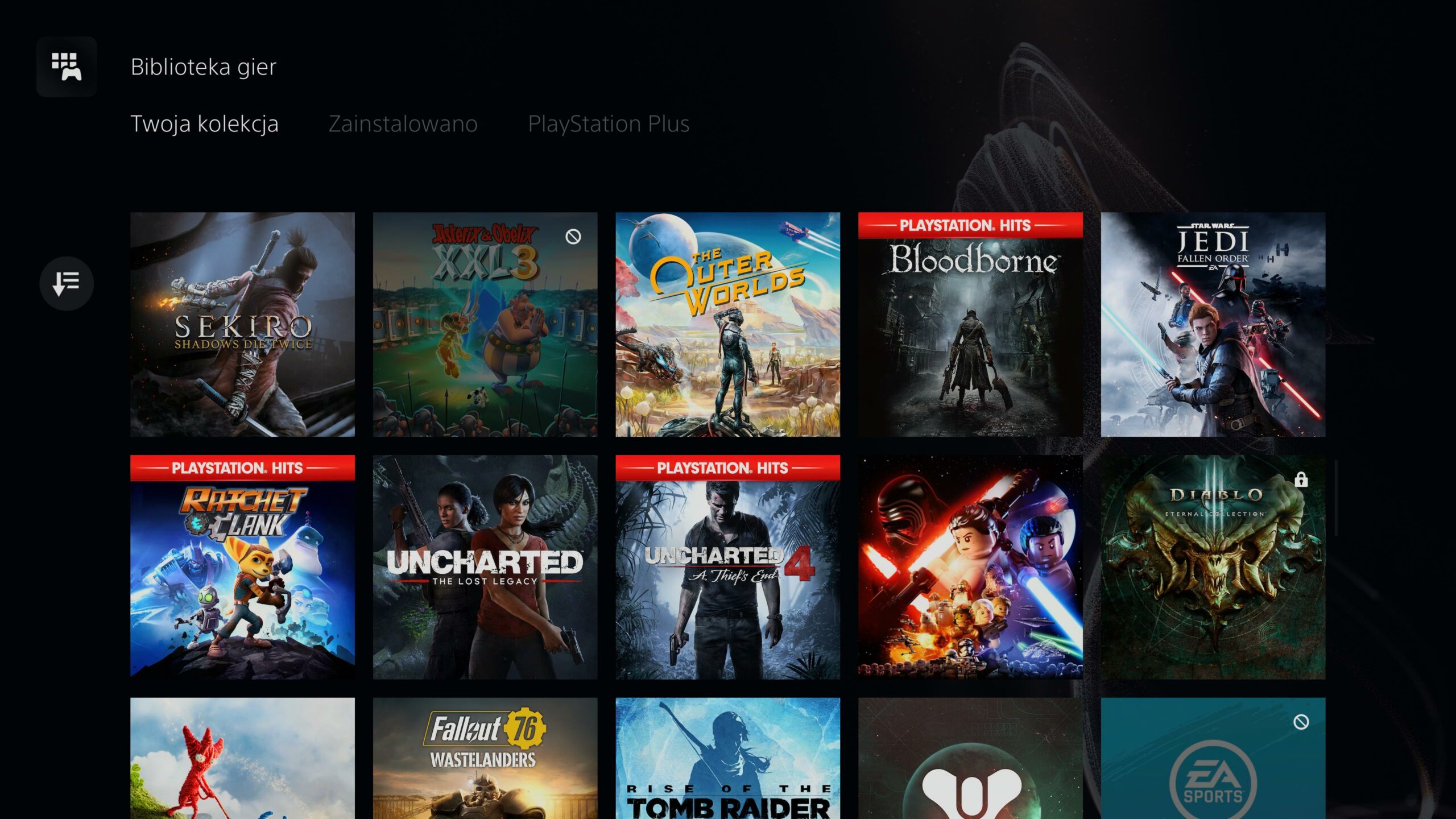
Możemy też przeglądać gry zainstalowane, czy też wszystkie posiadane. Filtrów jest zdecydowanie więcej i przeglądanie swojej kolekcji gier stało się teraz wygodne i intuicyjne.
W kolejnym artykule na temat funkcji PS5 zajmiemy się nowym menu ze skrótami. To zupełnie nowe rozwiązanie z systemu PS5, które oferuje wiele ciekawych mechanizmów.
Zobacz też:
PS5 potaniało na Allegro – czy warto kupić?
PS5 vs PS5 Digital
Pierwsza aktualizacja do PS5 ma 868 MB










